Obsah
Hledání "Alot Search" (search.alot.com) & Alot Toolbar (Alot Appbar) je další únosce prohlížeče, který upravuje nastavení vyhledávání v prohlížeči, nastavuje domovskou stránku na "search.alot.com" a instaluje panel nástrojů Alot (nebo Alot Appbar). Vyhledávač "Search Alot" napodobuje vyhledávač Google a provádí přesměrování při procházení.
“ Alot Search " únosce je nainstalován v prohlížečích Internet Explorer a Mozilla Firefox a je součástí instalačních programů jiného softwaru (například bezplatných aplikací), a proto je třeba vždy dávat pozor při instalaci bezplatného softwaru do počítače.
Odstranění " Alot Search" nastavení vyhledávání ( search.alot.com ) & “ Panel nástrojů Alot " z počítače podle následujících kroků:

Jak odstranit " Alot Search" - " search.alot.com" & “ Panel nástrojů Alot " z počítače:
Krok 1. Odinstalujte aplikace nainstalované společností "ALOT" z Ovládacích panelů.
1. Chcete-li to provést, přejděte na Start > Ovládací panely .
{Windows 8: Klikněte pravým tlačítkem myši na levý dolní roh a vyberte Ovládací panel }
{Windows XP: Start > Nastavení > Ovládací panel . }
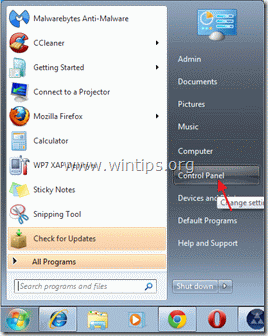
2. Dvojitým kliknutím otevřete " Přidat nebo odebrat programy ", pokud máte systém Windows XP nebo
“ Programy a funkce ", pokud máte systém Windows 8, 7 nebo Vista.

3. V seznamu programů najděte a Odebrat/odinstalovat:
a. ALOT Appbar (O hodně) *
b. BargainMatch verze x.x.x.x (Od společnosti Inuvo), pokud existuje.
Upozornění*: Na "ALOT Appbar" možnosti odinstalace, vyberte možnost odstranit "Domovskou stránku ALOT" a "Panel aplikací ALOT".

Krok 2. Odstraňte "Alot Search" - "search.alot.com" a "Alot Toolbar" z vašeho internetového prohlížeče.
Internet Explorer, Mozilla Firefox
Internet Explorer
Jak odstranit " Alot Search" - " search.alot.com" & “ Panel nástrojů Alot " z Internet Exploreru a obnovit nastavení prohlížeče.
1. Otevřete aplikaci Internet Explorer a poté otevřete " Možnosti připojení k internetu ”.
Chcete-li to provést, zvolte v nabídce souborů IE možnost " Nástroje " > " Možnosti připojení k internetu ”.
Upozornění*: V nejnovějších verzích IE stiskněte tlačítko " Zařízení " ikona  vpravo nahoře.
vpravo nahoře.

2. Klikněte na " Pokročilé ".

3. Vyberte si " Obnovení ”.

4. Zaškrtněte (povolte) " Odstranění osobních nastavení " a vyberte možnost "Resetovat".

5. Po dokončení resetování stiskněte tlačítko " Zavřít " a poté vyberte možnost " OK " ukončíte možnosti aplikace Internet Explorer.

6. Restartujte aplikaci Internet Explorer a přejděte na Krok 3 .
Mozilla Firefox
Jak odstranit " Alot Search" - " search.alot.com" & “ Panel nástrojů Alot " z Firefoxu a obnovení nastavení prohlížeče.
1. Klikněte na " Firefox" tlačítko nabídky v levém horním rohu okna Firefoxu a přejděte na položku na “ Nápověda " > " Informace o řešení problémů ”.

3. V " Informace o řešení problémů ", stiskněte tlačítko " Resetování prohlížeče Firefox " na tlačítko obnovení výchozího stavu prohlížeče Firefox .

4. Tisk " Resetování prohlížeče Firefox " znovu.

5. Po dokončení úlohy resetování se Firefox restartuje.
6. Zavřete všechna okna Firefoxu a přejděte k dalšímu kroku.
Krok 3: Vyčistěte internetový prohlížeč od adwaru, panelů nástrojů a hackerů pomocí programu AdwCleaner.
1. Stáhněte si a uložte nástroj "AdwCleaner" na plochu.

2. Zavřete všechny otevřené programy a Dvojité kliknutí otevřít "AdwCleaner" z pracovní plochy.
3. Tisk " Odstranit ".
4. Tisk " OK " v okně "AdwCleaner - Informace" a stiskněte " OK " znovu restartovat počítač .

5. Po restartování počítače, zavřít "AdwCleaner" informace (readme) okno a přejděte na další krok.
Krok 4. Čištění počítač nezůstane škodlivé hrozby.
Stáhnout a nainstalovat MalwareBytes Antimalware Free vyčistit počítač od škodlivých hrozeb, které v něm zůstaly.*
*Pokud nevíte, jak nainstalovat a používat " MalwareBytes Anti-Malware ", přečtěte si tyto pokyny.
Poradenství: Chcete-li zajistit, aby byl váš počítač čistý a bezpečný, proveďte úplnou kontrolu Malwarebytes Anti-Malware v nouzovém režimu systému Windows. .*
*Chcete-li přejít do nouzového režimu systému Windows, stiskněte tlačítko " F8 " při spouštění počítače, ještě před zobrazením loga Windows. Když se zobrazí " Nabídka Rozšířené možnosti systému Windows " se zobrazí na obrazovce a pomocí šipek na klávesnici přejděte na položku Nouzový režim a pak stiskněte tlačítko "ENTER “.
Krok 5. Vyčistěte nežádoucí soubory a položky.
Použijte " CCleaner " a přejděte na čistý váš systém z dočasných internetové soubory a neplatné položky registru.*
* Pokud nevíte, jak nainstalovat a používat "CCleaner", přečtěte si tyto pokyny .
Krok 6. Restartujte počítač, aby se změny projevily, a proveďte úplnou kontrolu antivirovým programem.

Andy Davis
Blog správce systému o Windows






